Keine Bearbeitungszusammenfassung |
Keine Bearbeitungszusammenfassung Markierung: 2017-Quelltext-Bearbeitung |
||
| Zeile 12: | Zeile 12: | ||
==Visueller Bearbeitungsmodus== | ==Visueller Bearbeitungsmodus== | ||
{{BSVersion|bsvFrom=4.2|bsvTo=|bsvFeature=Visuelle Bearbeitung der Navigation}} | {{BSVersion|bsvFrom=4.2|bsvTo=|bsvFeature=Visuelle Bearbeitung der Navigation}} | ||
'''So fügen Sie neue | '''So fügen Sie eine neue Überschrift hinzu:''' | ||
# '''Klicken''' Sie auf ''Seitenleiste bearbeiten''. Dieser Link wird sichtbar, wenn Sie mit der Maus über den letzten Navigationslink fahren. Wenn die Seite noch nicht existiert, wird eine Meldung angezeigt.[[Datei:Handbuch:sidebar-anlegen.png|alternativtext=Seite MediaWiki:Sidebar anlegen|zentriert|mini|650x650px|Seite ''MediaWiki:Sidebar'' anlegen: (1) Meldung, (2) Bearbeiten-Schaltfläche]]<section begin="menueditor" /> | # '''Klicken''' Sie auf ''Seitenleiste bearbeiten''. Dieser Link wird sichtbar, wenn Sie mit der Maus über den letzten Navigationslink fahren. Wenn die Seite noch nicht existiert, wird eine Meldung angezeigt.[[Datei:Handbuch:sidebar-anlegen.png|alternativtext=Seite MediaWiki:Sidebar anlegen|zentriert|mini|650x650px|Seite ''MediaWiki:Sidebar'' anlegen: (1) Meldung, (2) Bearbeiten-Schaltfläche]]<section begin="menueditor" /> | ||
# '''Klicken''' Sie ''Neues Element hinzufügen''. [[Datei:Hauptnavigation anpassen 1667832227810.png|alternativtext=Menü-Überschrift hinzufügen|zentriert|mini|Menü-Überschrift hinzufügen]] | # '''Klicken''' Sie ''Neues Element hinzufügen''. [[Datei:Hauptnavigation anpassen 1667832227810.png|alternativtext=Menü-Überschrift hinzufügen|zentriert|mini|Menü-Überschrift hinzufügen]] | ||
# '''Geben''' Sie den Text für die Überschrift '''ein'''. Hinweis: In einem mehrsprachigen Wiki, geben Sie hier eine [[mediawikiwiki:Help:System_message/de|Systemnachricht]] ein.[[Datei:Hauptnavigation anpassen 1667832471587.png|alternativtext=Text für Menü-Überschrift|zentriert|mini|Text für Menü-Überschrift ]] | # '''Geben''' Sie den Text für die Überschrift '''ein'''. Hinweis: In einem mehrsprachigen Wiki, geben Sie hier eine [[mediawikiwiki:Help:System_message/de|Systemnachricht]] ein.[[Datei:Hauptnavigation anpassen 1667832471587.png|alternativtext=Text für Menü-Überschrift|zentriert|mini|Text für Menü-Überschrift ]] | ||
<section begin="menulinks" /> | |||
'''Links hinzufügen:''' | |||
# '''Klicken''' Sie auf das Dropdown-Menu neben der Überschrift. Wählen Sie ''Neuen Unterpunkt hinzufügen.''[[Datei:Hauptnavigation anpassen 1667832120562.png|alternativtext=Link als Unterpunkt hinzufügen|zentriert|mini|250x250px|Link als Unterpunkt hinzufügen]] | # '''Klicken''' Sie auf das Dropdown-Menu neben der Überschrift. Wählen Sie ''Neuen Unterpunkt hinzufügen.''[[Datei:Hauptnavigation anpassen 1667832120562.png|alternativtext=Link als Unterpunkt hinzufügen|zentriert|mini|250x250px|Link als Unterpunkt hinzufügen]] | ||
# '''Geben''' Sie das Linkziel (Seitenname) und die Link-Bezeichnung (Label) '''ein'''.[[Datei:Hauptnavigation anpassen 1667832059786.png|alternativtext=Link erstellen|zentriert|mini|450x450px|Link erstellen]] | # '''Geben''' Sie das Linkziel (Seitenname) und die Link-Bezeichnung (Label) '''ein'''.[[Datei:Hauptnavigation anpassen 1667832059786.png|alternativtext=Link erstellen|zentriert|mini|450x450px|Link erstellen]] | ||
# '''Klicken''' Sie auf ''Fertig''. | #'''Klicken''' Sie auf ''Fertig''. | ||
# '''Wiederholen''' Sie die Schritte | #'''Wiederholen''' Sie die Schritte 1-3. | ||
# '''Klicken''' Sie ''Änderungen speichern''. | #'''Klicken''' Sie ''Änderungen speichern''. | ||
{{Hinweisbox|boxtype=Hinweis|icon=|Note text=Wenn Sie im Quelltext über die Parserfunktion <code><nowiki>{{#ifingroup:...</nowiki> </code> Navigationselemente gruppenspezifisch anzeigen, dann müssen Sie die Hauptnavigation stets im Quelltext bearbeiten. Im visuellen Bearbeitungsmodus werden beim Speichern alle Parserfunktionen oder semantische Abfragen entfernt.|bgcolor=}} | {{Hinweisbox|boxtype=Hinweis|icon=|Note text=Wenn Sie im Quelltext über die Parserfunktion <code><nowiki>{{#ifingroup:...</nowiki> </code> Navigationselemente gruppenspezifisch anzeigen, dann müssen Sie die Hauptnavigation stets im Quelltext bearbeiten. Im visuellen Bearbeitungsmodus werden beim Speichern alle Parserfunktionen oder semantische Abfragen entfernt.|bgcolor=}} | ||
<section end=" | <section end="menulinks" /> | ||
== Links im Quelltextmodus hinzufügen == | == Links im Quelltextmodus hinzufügen == | ||
Version vom 3. März 2023, 15:54 Uhr
Benutzer mit Admin-Rechten (Berechtigung:editinterface) können die Navigationslinks in der Hauptnavigation anpassen.
[Bearbeiten | Quelltext bearbeiten]
Standardmäßig werden in der Hauptnavigation einige Einstiegslinks angezeigt. Wiki-Administratoren können diese Links bei Bedarf deaktivieren und zusätzliche Links anlegen. Es können keine hierarchischen Links angelegt werden. Damit die Hauptnavigation nicht zu umfangreich wird, ist es sinnvoll, hier hauptsächlich Links zu den wichtigsten Themen sowie zu weiterführenden Portalseiten einzurichten.
Visueller Bearbeitungsmodus[Bearbeiten | Quelltext bearbeiten]
So fügen Sie eine neue Überschrift hinzu:
- Klicken Sie auf Seitenleiste bearbeiten. Dieser Link wird sichtbar, wenn Sie mit der Maus über den letzten Navigationslink fahren. Wenn die Seite noch nicht existiert, wird eine Meldung angezeigt.
- Klicken Sie Neues Element hinzufügen.
- Geben Sie den Text für die Überschrift ein. Hinweis: In einem mehrsprachigen Wiki, geben Sie hier eine Systemnachricht ein.
Links hinzufügen:
- Klicken Sie auf das Dropdown-Menu neben der Überschrift. Wählen Sie Neuen Unterpunkt hinzufügen.
- Geben Sie das Linkziel (Seitenname) und die Link-Bezeichnung (Label) ein.
- Klicken Sie auf Fertig.
- Wiederholen Sie die Schritte 1-3.
- Klicken Sie Änderungen speichern.
Links im Quelltextmodus hinzufügen[Bearbeiten | Quelltext bearbeiten]
So fügen Sie neue Links hinzu:
- Klicken Sie auf Seitenleiste bearbeiten. Dieser Link wird sichtbar, wenn Sie auf einen bereits existierenden Link mit der Maus fahren.
- Wechseln Sie in den Quelltext-Bearbeitungsmodus.
- Erstellen Sie einen oder mehrere Navigationslinks (mit oder ohne Überschrift). Im folgenden Beispiel erstellen wir einen Link zur Wikiseite "Firma" mit der Beschriftung "Unsere Firma" und einen externen link zur BlueSpice Website mit der Bezeichung "Website". Die Links sind unter der Überschrift "Wichtige Infos" gruppiert:
*Wichtige Infos **Firma|Unsere Firma **https//www.bluespice.com/de|Website - Speichern Sie die Seite. Die Links werden nun in der Hauptnavigation angezeigt.
Unter Umständen kann es zu Kollisionen von Linkbezeichnungen mit Systemnachrichten kommen. Ist dies der Fall, so hängen Sie der Bezeichnung einfach den HTML-Code für ein Leerzeichen an:
**Portal|Portal 
Standardlinks deaktivieren[Bearbeiten | Quelltext bearbeiten]
Die Standardlinks können über die Konfigurationsverwaltung deaktiviert werden. Folgende Einstellungen sind hierbei unter dem Menüpunkt "Benutzeroberfläche" zu fnden:
BlueSpiceDiscovery:
- Einstiegspunkt "Hauptseite" anzeigen
- Einstiegspunkt "Alle Seiten" anzeigen
- Einstiegspunkt "Letzte Änderungen" anzeigen
BlueSpiceSocial:
- Einstiegspunkt "Timeline" anzeigen
BlueSpiceSocialBlog:
- Einstiegspunkt "Blog" anzeigen
[Bearbeiten | Quelltext bearbeiten]
Mithilfe von UserFunctions ist es möglich, Navigationselemente nur für bestimmte Benutzergruppen anzuzeigen. Beachten Sie, dass innerhalb dieser Funktion der Trennstrich (|) zwischen Seitenname und Bezeichnung als {{!}} maskiert werden muss.
{{#ifingroup:sysop,widgeteditor |
*Test2
**somepage{{!}}Some page
|}}
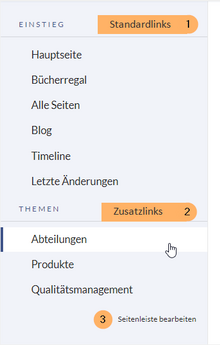
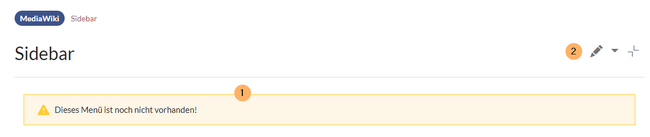
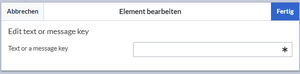
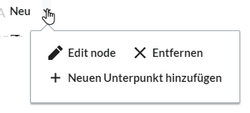
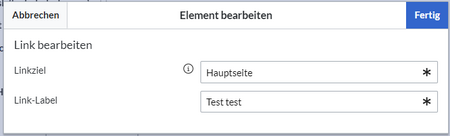
Diskussionen